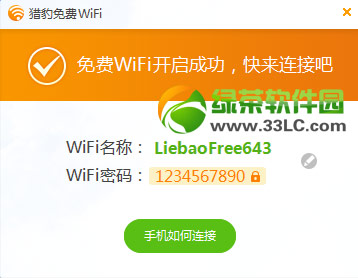萬盛學電腦網 >> 圖文處理 >> Photoshop教程 >> ps入門教程 >> ps如何調整圖片大小
ps如何調整圖片大小
如果你用數碼相機拍攝出來的照片尺寸太大了,如何用ps將他調小一點呢?今天來教你一招。
1、從【文件】菜單中點擊打開或是按快捷鍵ctrl+o打開你要縮小的照片。

2、打開【圖像大小】命令。從【圖像】菜單中選擇【圖像大小】,或是右擊圖像標題欄,在彈出的快捷菜單中選擇【圖像大小】命令。

3、查看對話框。在【圖像大小】對話框中,詳細列舉了照片的像素大小和文檔大小的參數。

4、修改圖像大小。在對話框中將像素大小的寬度調整為你需要的大小,如“600像素”, 設置好後單擊【確定】按鈕。
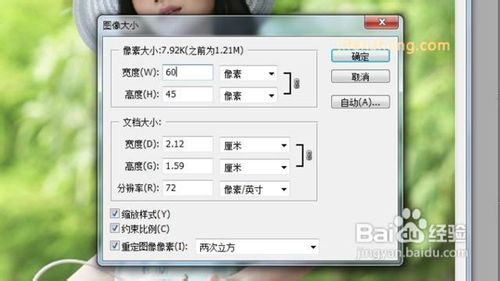
提示:只要對話框中選中了【約束比例】復選框,就可以看到對話框中其他的參數也全跟著發生了改變。
5、完成操作。設置好後,圖像會按照設定的數值變化,將調整後的照片放置在原圖固定的白色背景內,即可顯示出調整後的效果。
ps入門教程排行
軟件知識推薦
相關文章
copyright © 萬盛學電腦網 all rights reserved